
Controlar què s’està reproduint a l’app Apple TV del Mac
És igual on estiguis veient un programa de TV o una pel·lícula, ho tindràs tot controlat.
Veure en pantalla completa
A l’app Apple TV
 del Mac, selecciona Veure > Passar a pantalla completa.
del Mac, selecciona Veure > Passar a pantalla completa.
Mostrar o ocultar els controls de reproducció
Mentre reprodueixes una pel·lícula o programa de TV a l’app Apple TV
 del Mac, situa el punter sobre l’àrea de visualització per mostrar els controls de reproducció a la part inferior fel visor. Mou el punter fora del visor per ocultar els controls.
del Mac, situa el punter sobre l’àrea de visualització per mostrar els controls de reproducció a la part inferior fel visor. Mou el punter fora del visor per ocultar els controls.
Controlar la reproducció
Quan apareixen els controls de reproducció, la línia de temps mostra el temps transcorregut i el restant. La barra sòlida indica la quantitat de l’ítem que hi ha en memòria cau (és a dir, temporalment descarregada a l’app Apple TV).
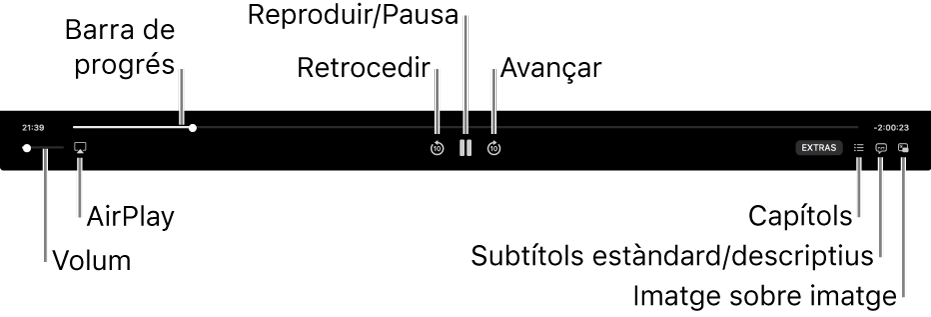
Durant la reproducció a l’app Apple TV del Mac, fes una de les accions següents:
Reproduir o posar en pausa: fes clic al botó Reproduir central
 o al botó Pausa
o al botó Pausa  (també pots fer servir els controls de reproducció de la Touch Bar).
(també pots fer servir els controls de reproducció de la Touch Bar).Saltar enrere o endavant 10 segons: fes clic al botó Retrocedir
 o Avançar
o Avançar  per saltar 10 segons endavant o endarrere. Torna a fer clic per saltar 10 segons més.
per saltar 10 segons endavant o endarrere. Torna a fer clic per saltar 10 segons més.Rebobinar o avançar: fes clic en un punt de la línia de temps per saltar directament a aquella ubicació, o arrossega el regulador de progrés cap a l’esquerra per rebobinar o cap a la dreta per avançar (també pots utilitzar els controls de reproducció de la Touch Bar).
Ajustar el volum: fes clic i arrossega el regulador de volum a la dreta o a l’esquerra per apujar o abaixar el volum.
Seleccionar els altaveus: fes clic al botó AirPlay
 i selecciona els altaveus que vols utilitzar.
i selecciona els altaveus que vols utilitzar.Pots reproduir so a través d’un dispositiu compatible amb l’AirPlay inclosos altaveus de xarxa com el HomePod, auriculars sense fils i els AirPods.
Anar a un altre capítol: fes clic al botó Capítol
 (també pots seleccionar Capítols al menú desplegable o utilitzar la Touch Bar) i, tot seguit, selecciona un capítol.
(també pots seleccionar Capítols al menú desplegable o utilitzar la Touch Bar) i, tot seguit, selecciona un capítol.Anar a Extres (si està disponible): fes clic al botó Extres i selecciona una opció.
Activar els subtítols i els subtítols descriptius o triar un idioma d’àudio (si està disponible)
Mentre es reprodueix una pel·lícula o programa de TV a l’app Apple TV
 del Mac, fes clic als botons “Subtítols descriptius” i Subtítols
del Mac, fes clic als botons “Subtítols descriptius” i Subtítols  (o utilitza la Touch Bar) i tot seguit, selecciona una opció d’àudio o subtítols del menú desplegable.
(o utilitza la Touch Bar) i tot seguit, selecciona una opció d’àudio o subtítols del menú desplegable.
Activar la visualització imatge sobre imatge
Pots reproduir ítems de l’app Apple TV en un petit visor redimensionable que s’executa en primer pla mentre treballes amb l’ordinador.
A l’app Apple TV
 del Mac, comença a reproduir una pel·lícula o programa de TV.
del Mac, comença a reproduir una pel·lícula o programa de TV.Fes clic al botó “imatge sobre imatge”
 als controls de reproducció.
als controls de reproducció.L’ítem es contreu en un petit visor de la cantonada superior dreta de la pantalla.
Fes una de les accions següents:
Moure el visor: fes clic i arrossega el visor a una altra cantonada de la pantalla.
Redimensionar el visor: fes clic a qualsevol vora del visor i tot seguit, arrossega‑la per redimensionar‑la.
Reproduir o posar en pausa: situa el punter sobre el visor i fes clic al botó Reproduir
 o al botó Pausa
o al botó Pausa  que apareix.
que apareix.Tornar a la visualització a l’app Apple TV: situa el punter al damunt del visor i fes clic al botó per redimensionar
 .
.Aturar la reproducció i tancar el visor: situa el punter al damunt del visor i fes clic al botó Tancar
 .
.